Kuidas Windows 11-s taastepunkti kustutada
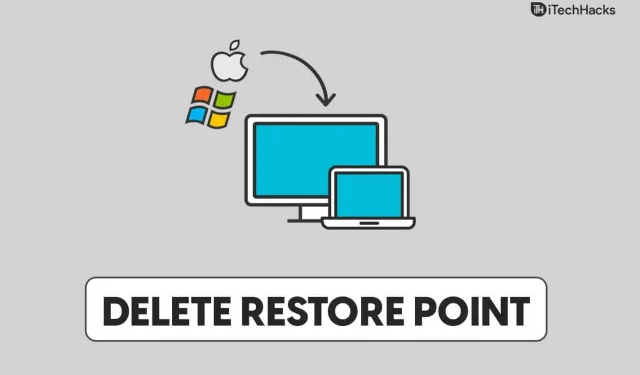
Süsteemitaaste on Windowsi funktsioon, mis võimaldab kasutajatel luua taastepunkti, kust nad saavad süsteemi eelmisesse olekusse taastada. See võib olla kasulik, kui teil on Windowsiga probleeme ja te ei saa neid parandada. Saate taastada oma süsteemi olekusse, milles see oli taastepunkti loomise ajal, kui selle lõite. Kuigi see võib osutuda kasulikuks funktsiooniks Windows 11 probleemide lahendamisel, peaksite teadma, et see kulutab märkimisväärselt palju mälu.
Mõne aja pärast peate võib-olla taastepunkti kustutama, kui te seda enam ei vaja. Taastepunkti kustutamine Windows 11-s on lihtne ja saate seda teha igal ajal. See artikkel näitab teile, kuidas kustutada taastepunkt Windows 11-s, kui olete otsinud viisi seda teha.
Sisu:
Kuidas Windows 11-s taastepunkti kustutada
Selles artiklis räägime sellest, kuidas Windows 11 taastepunkti kustutada.
Taastepunkti kustutamine Windows 11-s
Saate Windows 11 taastepunkti kustutada arvuti seadetest. Taastepunkti kustutamiseks operatsioonisüsteemis Windows 11 toimige järgmiselt.
- Kõigepealt avage arvutis rakendus Seaded . Seda saate teha, vajutades klahvikombinatsiooni Windows + I. Saate otsida menüüst Otsing rakendust Sätted ja seejärel klõpsata vastaval otsingutulemil, et avada rakendus Seaded .
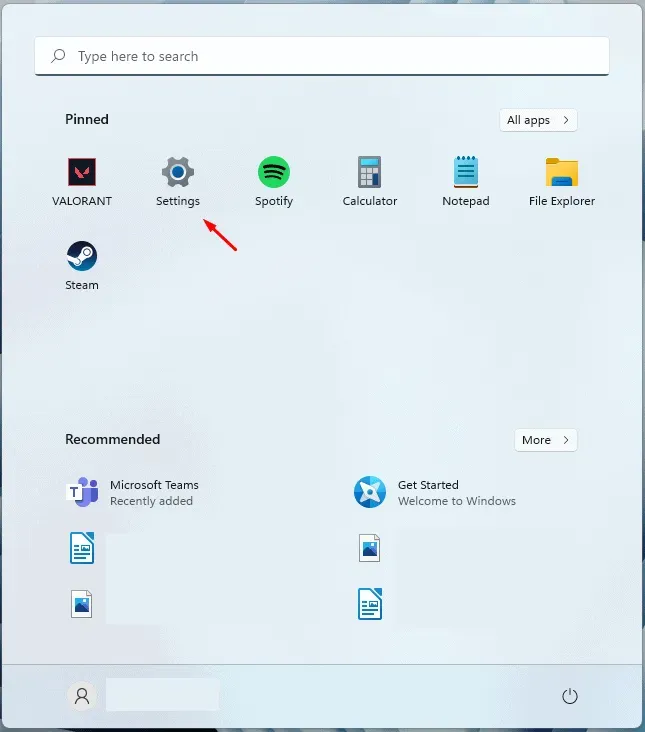
- Vaikimisi olete rakenduse Seaded jaotises Süsteem . Kui te pole veel seal, klõpsake vasakpoolsel külgribal jaotist “Süsteem” .
- Klõpsake rakenduse Seaded jaotise Süsteem paremas servas valikul Teave . Selle valiku leiate akna allservast.
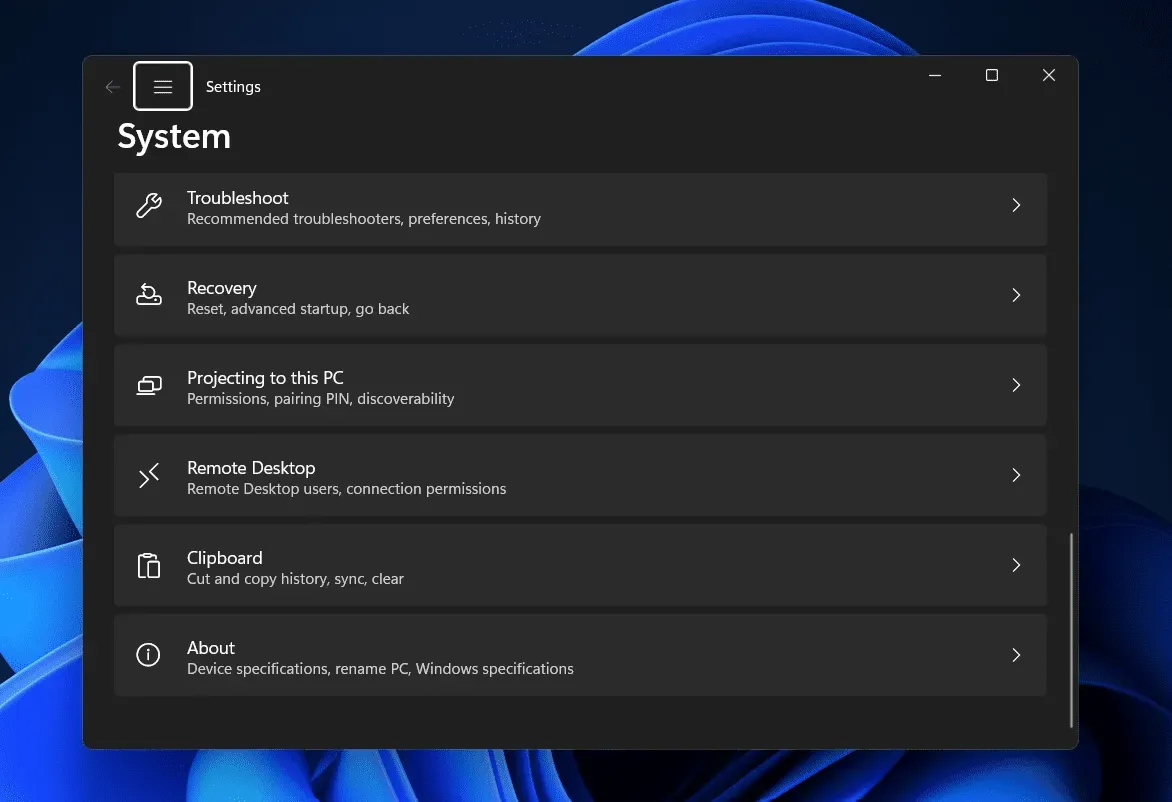
- Järgmisel ekraanil klõpsake valikul “Süsteemi kaitse “.
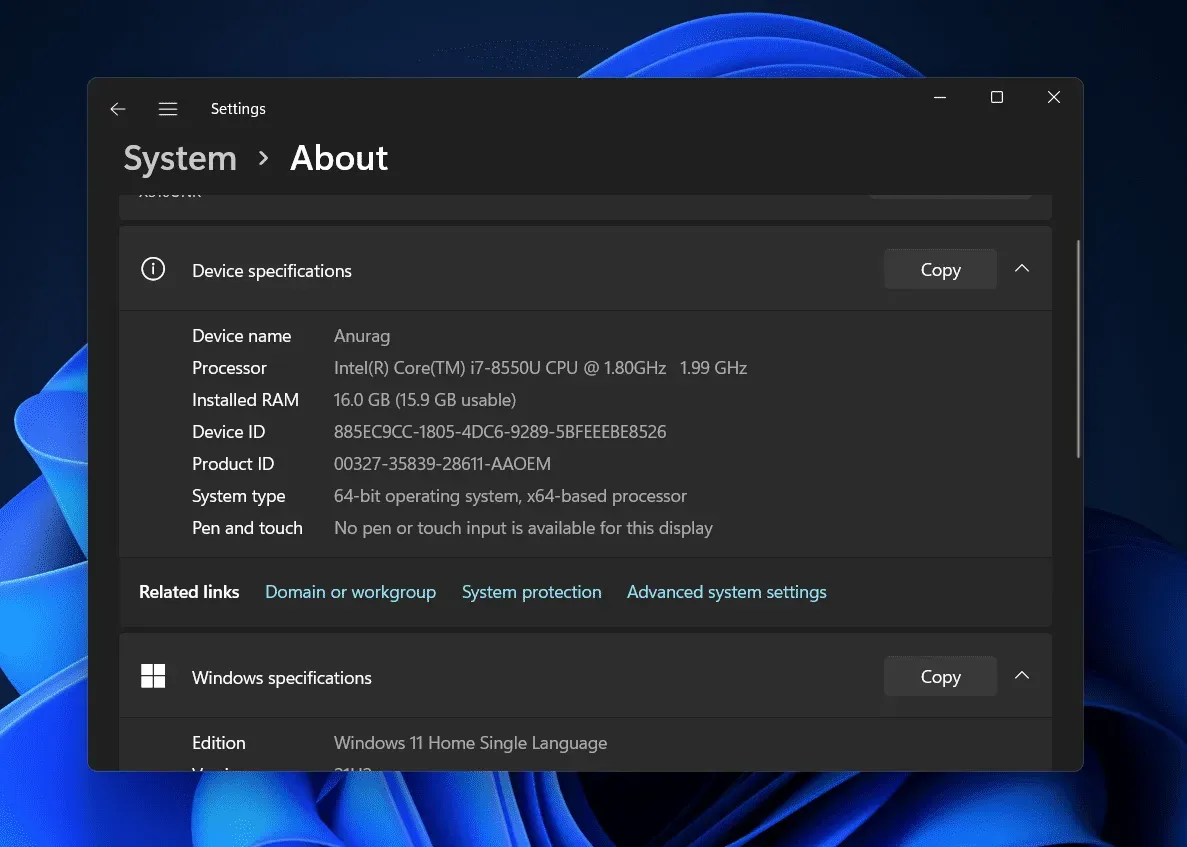
- Nüüd lähete System Properties vahekaardile Süsteemi kaitse . Siin klõpsake protsessi jätkamiseks nuppu Konfigureeri .
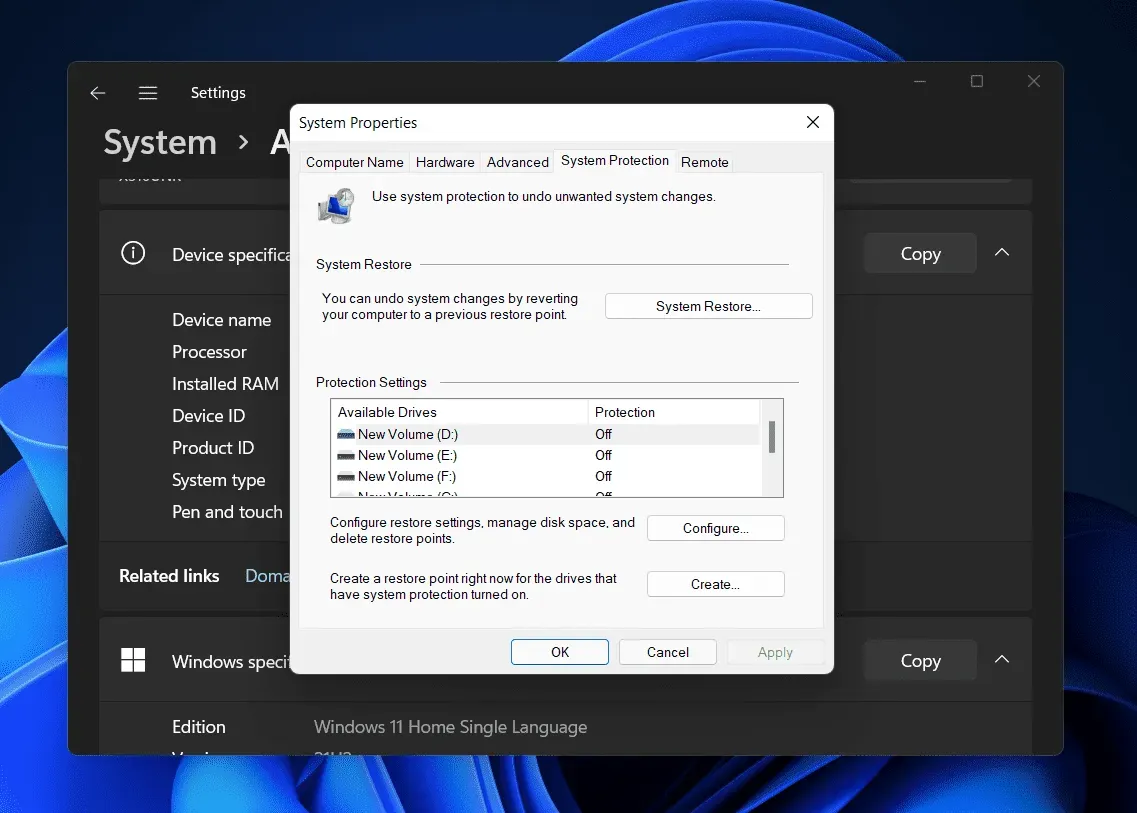
- Siin klõpsake nuppu Kustuta valiku Kustuta kõik selle draivi taastepunktid kõrval .
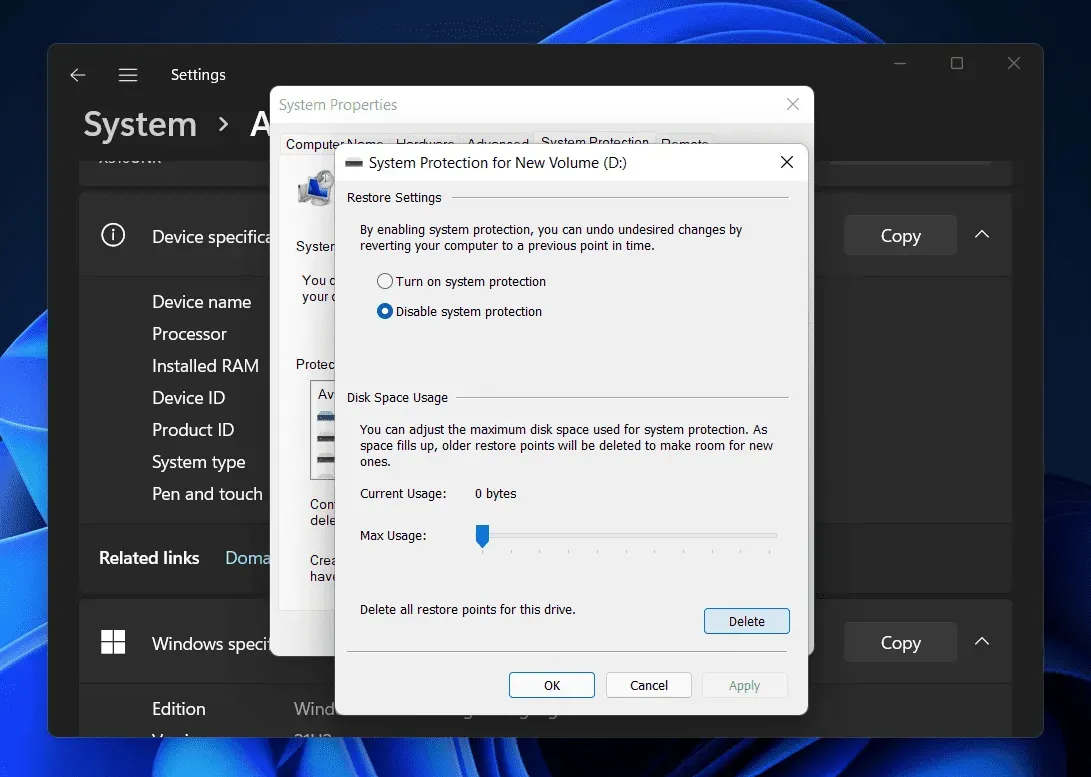
- Teil palutakse kinnitada taastepunkti kustutamine. Pärast seda saate teate, et taastepunktid on edukalt kustutatud.
See kustutab taastepunkti operatsioonisüsteemis Windows 11. Kui te aga ei soovi taastepunkti Windows 11-s kustutada, kuid soovite vähendada selle hõivatavat ruumi, saate liigutada valiku Maksimaalne kasutus kõrval olevat liugurit. Võetava ruumi vähendamiseks liigutage liugurit vasakule.
Järeldus
Kui soovite Windows 11-s taastepunkti kustutada, järgige selles artiklis toodud juhiseid. Oleme arutanud täielikku samm-sammult protsessi, mis aitab teil taastepunkti kustutada operatsioonisüsteemis Windows 11. Järgides ülaltoodud samme, kustutate taastepunkti Windows 11-s hõlpsalt.
KKK
Kas ma pean taastepunktid kustutama?
Taastepunktid võtavad teie salvestusruumis palju ruumi ja mõnikord peate need kustutama. Kui taastepunktid võtavad palju mälu, saate need kustutada.
Kas ma saan kustutada vanu Windowsi taastepunkte?
Jah, saate kustutada vanu Windowsi taastepunkte Windows 11-s. Kui soovite kustutada vanu Windowsi taastepunkte, on teil võimalus seda teha.
Kuidas Windows 11-s taastepunkte kustutada?
Saate Windows 11-s taastepunkte kustutada seadete rakenduse abil. Arutasime ülaltoodud artiklis kogu Windows 11 taastepunktide kustutamise protsessi. Windows 11 taastepunktide kustutamiseks järgige selles artiklis toodud juhiseid.



Lisa kommentaar